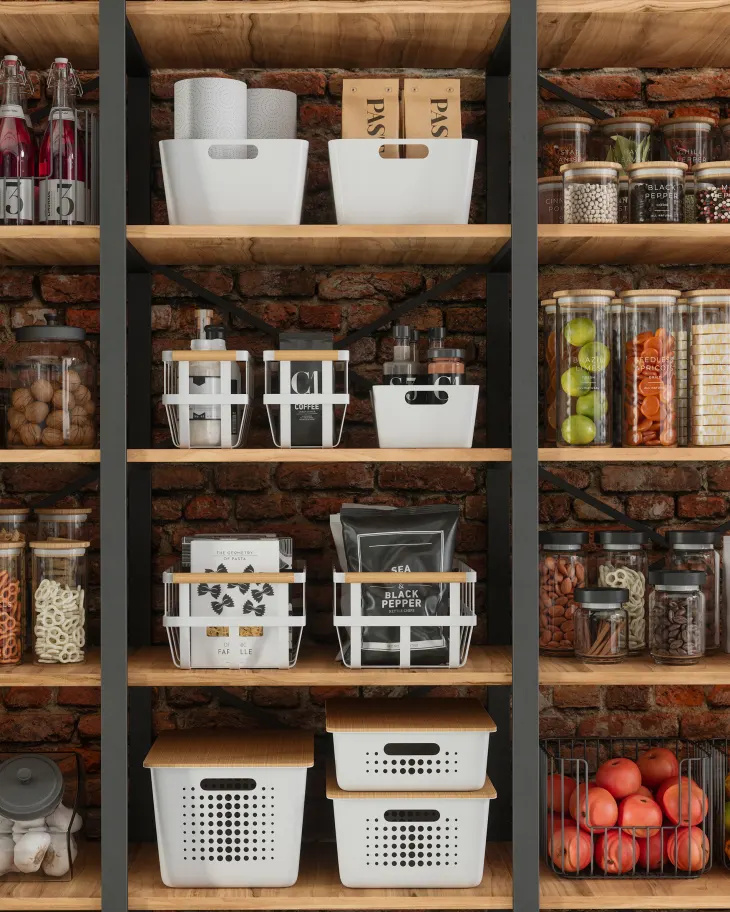Kiedyś przechowywaliśmy nasze zdjęcia w albumach lub ramkach, a nawet pudełkach po butach, aby nasze kolekcje zdjęć były widoczne lub nie przeszkadzały. Teraz większość z nas pracuje z obrazami cyfrowymi i chociaż nie zajmują one miejsca w naszych domach, zajmują dużo miejsca na naszych urządzeniach. Jak zarządzamy wszystkimi tymi plikami? Czy zachowujemy wszystko, czy tylko obrazy, które kochamy? Jaki jest najlepszy sposób przeglądania i importowania wszystkich tych obrazów z naszych kamer?
W dzisiejszych czasach ważniejsze niż kiedykolwiek jest opracowanie procesu zarządzania zdjęciami i utrzymywanie uporządkowanej kolekcji wszystkich zdjęć cyfrowych:
Wybierz odpowiednie oprogramowanie do importowania, przeglądania i edycji swoich kolekcji
Dostępnych jest wiele opcji zarządzania obrazami. Oczywiście zawsze możesz po prostu podłączyć aparat i przeciągnąć i upuścić pliki z pamięci flash, ale nie zawsze daje to najlepszy przegląd zdjęć lub metodę sortowania zdjęć do archiwizacji.
Jeśli masz komputer Mac, prawdopodobnie znasz iPhoto, który zwykle wyskakuje po podłączeniu czytnika kart USB, telefonu lub aparatu. Dzięki dość podstawowemu zestawowi funkcji iPhoto wykona dobrą robotę importowania zdjęć do folderów według daty.
Jeśli chcesz zarządzać zdjęciami z dokładniejszym stopniem kontroli, Adobe Lightroom jest droga do zrobienia. Stosunkowo przystępny cenowo (w porównaniu do parowania Photoshopa i Adobe Bridge), Lightroom oferuje wiele funkcji zarówno dla początkujących, jak i doświadczonych profesjonalistów. Za każdym razem, gdy podłączam aparat, otwieram Lightroom i pozwalam mu obsłużyć import, który posortuje moje zestawy obrazów według daty. Lubię importować obrazy bezpośrednio na zewnętrzny dysk twardy, aby moja pamięć Macbook Air była szczupła i czysta.
 Zapisać Przypiąć
Zapisać Przypiąć (Źródło zdjęcia: Terapia mieszkaniowa )
Lightroom jest świetny, ponieważ oferuje zintegrowane zarządzanie plikami obrazów z podglądami oraz dość solidne funkcje edycji i opracowywania do ulepszania i upiększania obrazów. Ponieważ nie każde zdjęcie, które robisz, jest dziełem sztuki, spróbuj dodać flagi do zdjęć, które uważasz za najlepsze lub które stworzyłeś. Po edycji podzbioru obrazów możesz zredukować swoją kolekcję do oznaczonych obrazów (z filtrami) i wyeksportować je do osobnego folderu, aby uzyskać łatwy dostęp do najlepszych obrazów z każdego zestawu.
anioły zodiaku
Lightroom to oczywiście nie jedyna droga; Przysłona dla komputerów Mac oferuje również doskonałe zarządzanie kolekcją i przepływ pracy edycji, a profesjonaliści prawdopodobnie nadal będą przysięgać na połączenie Adobe Bridge i Photoshopa. Ponadto niektóre alternatywy online zaczynają oferować tym bardziej niezawodnym narzędziom bieg za swoje pieniądze.
Przechowuj i/lub wyświetlaj je online
Po posortowaniu zdjęć i wybraniu jednych z najlepszych rozważ przesłanie zmian (lub nawet całego zestawu) jako obrazów o wysokiej rozdzielczości do chmury.
 Zapisać Przypiąć
Zapisać Przypiąć (Źródło zdjęcia: Terapia mieszkaniowa )
flickr nadal oferuje fantastyczną społeczność fotografów, którzy przesłali swoje zdjęcia w wysokiej rozdzielczości. Chociaż być może nie jest to najbardziej intuicyjne i atrakcyjne rozwiązanie do przesyłania zdjęć, włączenie funkcji ustawiania praw autorskich lub licencji Creative Commons dla Twoich zdjęć jest dość przydatne. Załóżmy, że jesteś hobbystą fotografem przyrody; rozważ przesłanie zdjęć z licencją Creative Commons, która pozwala innym wykorzystywać Twoje obrazy we własnych projektach. Możesz czerpać przyjemność z udziału w tętniącej życiem społeczności fotografów, którzy chcą dzielić się swoją pracą, jednocześnie korzystając z archiwum online do wyświetlania Twoich zdjęć ( nie wspominając o możliwości odkrycia nowego gatunku ).
ma również kilka atrakcyjnych funkcji do przechowywania i zarządzania obrazami online. Dzięki podstawowym narzędziom do edycji, integracji z kontem Google i możliwości prywatnego udostępniania zestawów obrazów innym użytkownikom Picasy lub Gmaila i Google+ Picasa jest dość użytecznym narzędziem do archiwizowania i udostępniania zestawów obrazów. Program Picasa dodał ostatnio również natywnego klienta dla komputerów Mac, który umożliwia łatwiejsze zarządzanie i przesyłanie kolekcji online.
Jeśli chcesz wydać trochę pieniędzy, Kubek oferuje dość solidną ofertę dla profesjonalistów, w tym aplikacje na Androida, iPhone'a i iPada oraz nieograniczone przechowywanie obrazów w wysokiej rozdzielczości. Photobucket oferuje również nieograniczone przesyłanie (z miesięcznym limitem) oraz płatny poziom bez reklam.
 Zapisać Przypiąć
Zapisać Przypiąć (Źródło zdjęcia: Terapia mieszkaniowa )
Użytkownicy Androida, którzy uważają aparat swojego telefonu za swoją główną strzelankę, mogą rozważyć wypróbowanie Dropbox i jego nowa funkcja synchronizacji zdjęć . Sprawdź swoje ustawienia w aplikacji Dropbox, aby aktywować funkcję, która automatycznie przesyła zdjęcia zrobione telefonem do folderu w Twoim Dropbox. Świetny sposób na tworzenie kopii zapasowych zdjęć robionych telefonem. Możesz ustawić przesyłanie zdjęć tylko przez Wi-Fi, aby mieć pewność, że nie marnujesz danych. Chcę, aby ta funkcja synchronizowała moje zdjęcia zrobione telefonem w celu późniejszego zarządzania lub edycji z moim Macbookiem i Adobe Lightroom. Ta funkcja pozwala mi usuwać kopie mojego obrazu przechowywane w telefonie, dzięki czemu nigdy nie muszę się martwić o zapełnienie pamięci telefonu setkami zdjęć, które robię co miesiąc.
Oczywiście żaden artykuł o zarządzaniu zdjęciami online nie jest kompletny bez wzmianki o Instagramie. Mało znany fakt; Instagram przechowuje niefiltrowane kopie zdjęć, które robisz na swoich urządzeniach. Podczas przechowywania przefiltrowanych wersji online większość z nas nie zauważyłaby, że te nieedytowane zdjęcia zajmują cenne miejsce na naszych telefonach. Jeśli jesteś zadowolony z używania Instagrama do przechowywania swojej kolekcji, okresowo usuwaj te dublety o wysokiej rozdzielczości.
Zachowaj zewnętrzne archiwum
Ponieważ laptopy, takie jak Macbook Air, oferują mniejszą, ale szybszą wewnętrzną pamięć flash, przechowywanie zewnętrznego dysku twardego do przechowywania archiwów plików jest definitywną koniecznością. Przyzwyczajaj się, aby aplikacje do zarządzania zdjęciami, takie jak Lightroom, przechowywały całą kolekcję na przenośnym zewnętrznym dysku twardym, zamiast importować zdjęcia do folderu zdjęć na komputerze Mac. Zdjęcia to zazwyczaj pliki, które tworzymy, przesyłamy, a następnie tak naprawdę nie przeglądamy. Archiwizuj swoje zdjęcia i nie martw się, że zabraknie Ci cennej pamięci, a jednocześnie zachowaj te cenne wspomnienia.
Importuj, przeglądaj, edytuj, sortuj, archiwizuj
W dawnych czasach filmu, negatywów i odbitek fotografowie byli zmuszeni zarządzać swoimi zdjęciami, co nazywali obróbką i wywoływaniem. Teraz bez mrugnięcia okiem możemy zrobić tysiące zdjęć. Sposób na czerpanie korzyści z fotografii cyfrowej polega na przyzwyczajeniu się do przetwarzania wykonywanych zdjęć. Nawet jeśli tylko fotografujesz za pomocą iPhone'a, nadal musisz wziąć pod uwagę, że te obrazy nieuchronnie wypełnią całą dodatkową przestrzeń na telefonie lub dysku twardym. Naucz się przetwarzać swoje zdjęcia, sortując je, przechowując lub przesyłając je do wyświetlania i archiwizacji, i przechowuj dobrze zarządzaną kolekcję zdjęć, którą możesz cieszyć się przez wiele lat.
(Zdjęcie: Sean Rioux)